اتصال یک کنسول بازی PS4 به یک مانیتور بدون HDMI
متاسفانه، همه کاربران این امکان را ندارند که مانیتورهای خود را ارتقا دهند، بسیاری از آنها همچنان به کارهای موجود ادامه می دهند که ویژگی های آنها کمی قدیمی هستند. یکی از نقاط ضعف اصلی تجهیزات قدیمی عدم اتصال یک اتصال HDMI است که گاهی اتصال دستگاه های خاصی از جمله PS4 را پیچیده می کند. همانطور که می دانید، فقط پورت HDMI در کنسول بازی ساخته شده است، بنابراین اتصال فقط از طریق آن در دسترس است. با این حال، گزینه هایی وجود دارد که می توانید بدون این کابل به مانیتور وصل شوید. این چیزی است که ما می خواهیم در مورد این مقاله صحبت کنیم.
محتوا
ما کنسول بازی PS4 را به مانیتور از طریق مبدل ها متصل می کنیم
ساده ترین راه این است که از یک آداپتور مخصوص برای HDMI استفاده کنید و علاوه بر این صدا را از طریق آکوستیک موجود نیز متصل کنید. اگر مانیتور اتصال مورد نظر را نداشته باشد، قطعا DVI، DisplayPort یا VGA وجود دارد. در اکثر صفحه نمایش های قدیمی تر، این VGA است که ساخته شده است، بنابراین ما از این شروع می کنیم. اطلاعات مفصلی در مورد چنین ارتباطی در مواد دیگر ما در لینک زیر یافت می شود. به آنچه که در مورد کارت گرافیک گفته شده نگاه نکنید؛ در عوض، در مورد شما PS4 استفاده می شود.
جزئیات بیشتر: ما کارت ویدئوی جدید را به مانیتور قدیمی متصل می کنیم
دیگر آداپتورها بر اساس یک اصل کار می کنند؛ شما فقط باید یک کابل HDMI به DVI یا DisplayPort را در فروشگاه پیدا کنید.
همچنین ببینید:
مقایسه HDMI و DisplayPort
مقایسه اتصالات VGA و HDMI
مقایسه DVI و HDMI
اگر شما با این واقعیت که مبدل HDMI-VGA خریداری شده به طور معمول کار نمی کند، ما به شما توصیه می کنیم خود را با مواد جداگانه خود آشنا کنید، که لینک آن در زیر نشان داده شده است.
جزئیات بیشتر: یک مشکل با یک آداپتور HDMI-VGA غیرفعال حل کنید
علاوه بر این، برخی از کاربران دارای لپ تاپ های بازی یا نسبتا مدرن در خانه هستند که دارای درگاه HDMI هستند. در این مورد، شما می توانید کنسول را از طریق این اتصال به لپ تاپ وصل کنید. راهنمای کامل برای اجرای این فرآیند در زیر آمده است.
جزئیات بیشتر: اتصال PS4 به لپ تاپ از طریق HDMI
با استفاده از تابع RemotePlay
سونی تابع RemotePlay را در کنسول نسل جدید خود معرفی کرده است. به این معنی است که شما می توانید بازی را بر روی رایانه، رایانه لوحی، گوشی هوشمند یا PS Vita خود از طریق اینترنت بازی کنید، پس از اجرای آنها در کنسول خود. در مورد شما، این تکنولوژی برای نمایش تصویر در مانیتور مورد استفاده قرار می گیرد، اما برای انجام تمام مراحل، شما نیاز به یک PC کامل و پیاده سازی اتصال PS4 به یک صفحه نمایش دیگر به منظور پیش پیکربندی آن است. گام به گام تجزیه و تحلیل روند کل آماده سازی و راه اندازی.
مرحله 1: برنامه RemotePlay را بر روی رایانه دانلود و نصب کنید
پخش از راه دور از طریق نرم افزار رسمی Sony انجام می شود. الزامات سخت افزار کامپیوتر برای این نرم افزار متوسط هستند، اما شما باید ویندوز 8، 8.1 یا 10 نصب کنید. این نرم افزار در نسخه های قبلی ویندوز کار نخواهد کرد. برنامه RemotePlay را به صورت زیر دانلود و نصب کنید:
- پیوند بالا را برای باز کردن صفحه برای دانلود برنامه دنبال کنید، جایی که روی دکمه "Windows PC" کلیک کنید.
- صبر کنید تا دانلود برای تکمیل و شروع دانلود.
- یک زبان رابط کاربری مناسب را انتخاب کرده و به مرحله بعدی بروید.
- جادوگر نصب باز خواهد شد. با کلیک روی «بعدی» از آن شروع کنید .
- شرایط قرارداد مجوز را قبول کنید.
- پوشه ای را که فایل های برنامه ذخیره می شود تعیین کنید.
- صبر کنید تا نصب کامل شود در طول این روند، پنجره فعال را خاموش نکنید.
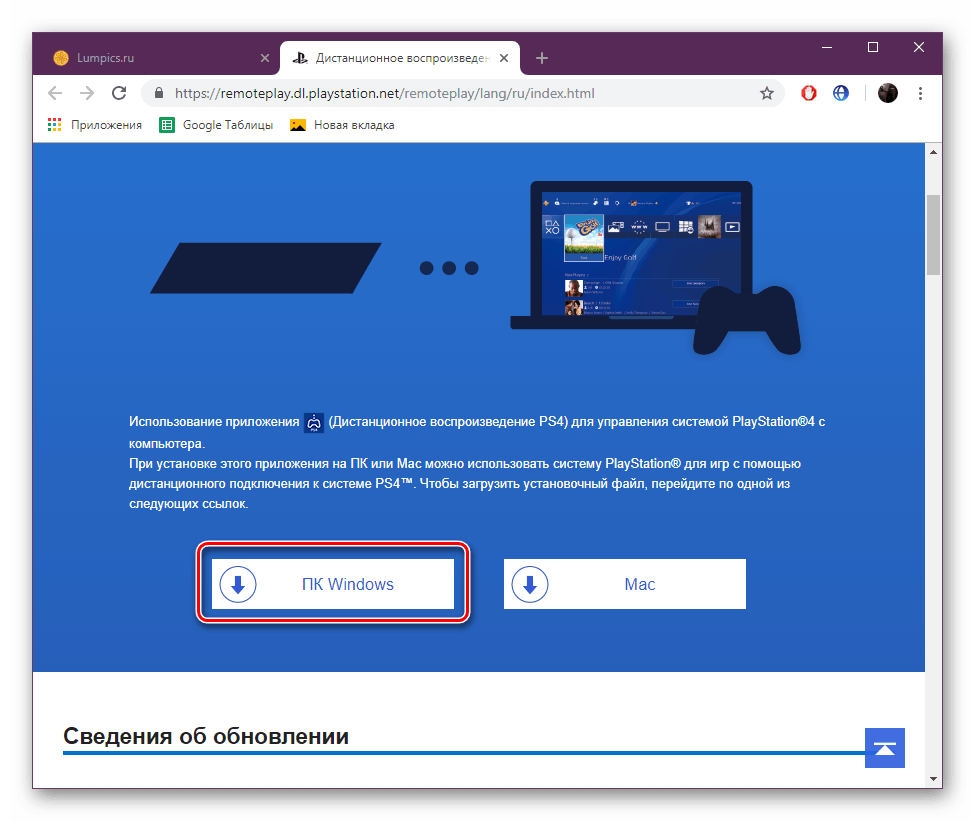
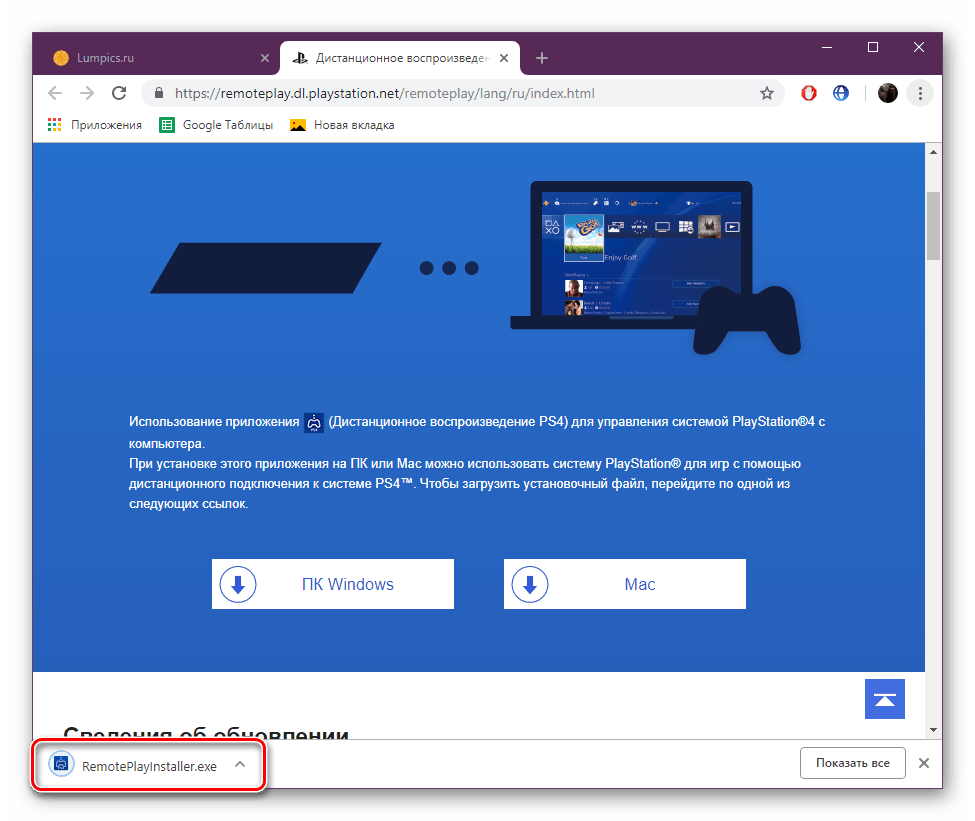

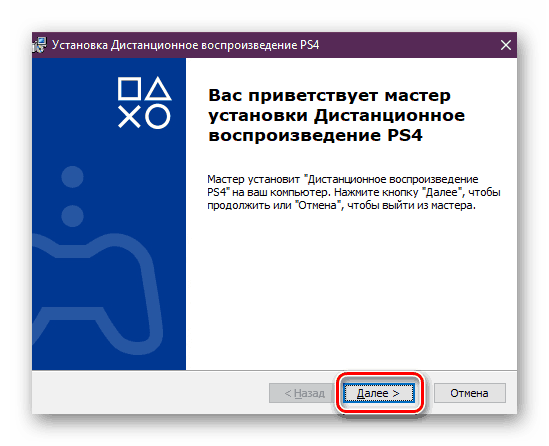
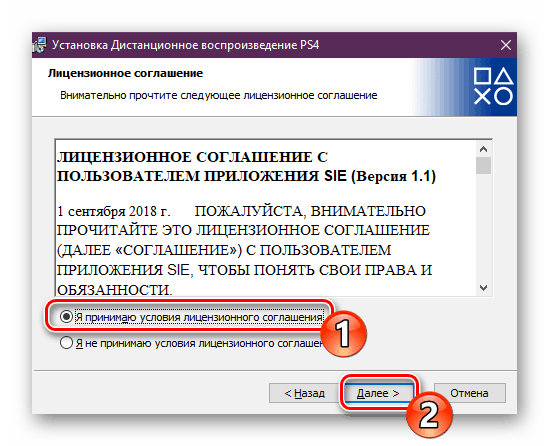
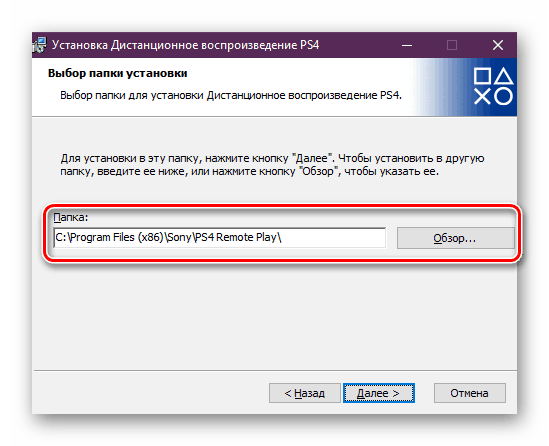
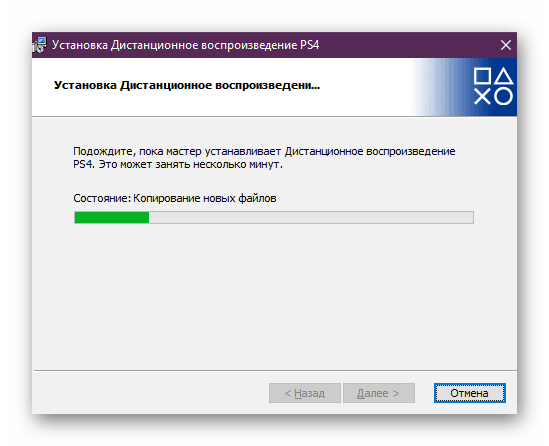
برای مدتی کامپیوتر خود را ترک کنید و به تنظیمات کنسول بروید.
مرحله 2: پیکربندی کنسول بازی
ما قبلا گفته ایم که برای اینکه از تکنولوژی RemotePlay برای کارکردن استفاده شود، باید در کنسول خود از قبل تنظیم شده باشد. بنابراین، ابتدا کنسول را به منبع موجود وصل کنید و دستورالعمل ها را دنبال کنید:
- راه اندازی PS4 و رفتن به تنظیمات با کلیک بر روی آیکون مربوطه.
- در فهرستی که باز می شود، شما باید مورد "تنظیمات اتصال بازی از راه دور" را پیدا کنید .
- اطمینان حاصل کنید که جعبه کنار "اجازه پخش از راه دور" علامت گذاری شده است . آن را نصب کنید اگر از دست رفته باشد.
- به منو بازگردید و بخش «مدیریت حساب» را باز کنید ، در آنجا باید روی «فعال کردن سیستم اصلی PS4» کلیک کنید .
- تأیید انتقال به سیستم جدید.
- بازگشت به منو را تغییر دهید و تنظیمات ذخیره انرژی را ویرایش کنید.
- علامت دو مورد با نشانگرها - "صرفه جویی در اتصال به اینترنت" و "اجازه ورود سیستم PS4 را از طریق شبکه" .
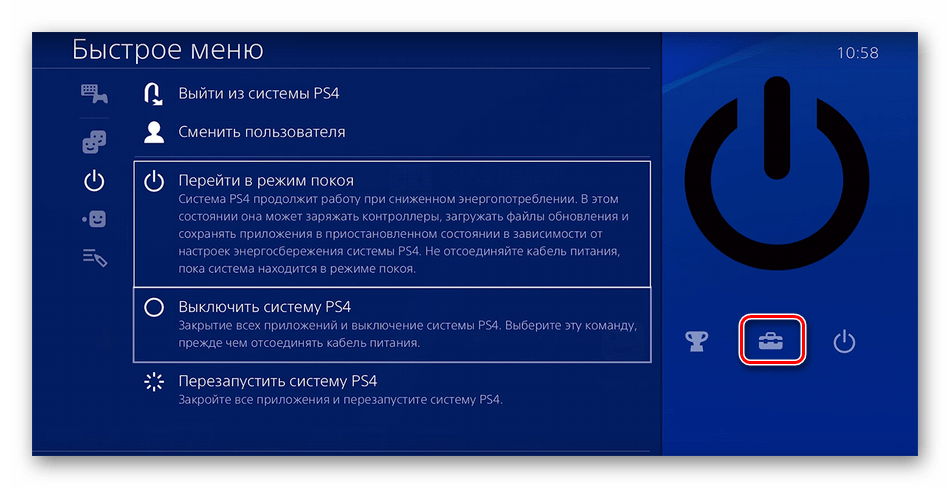
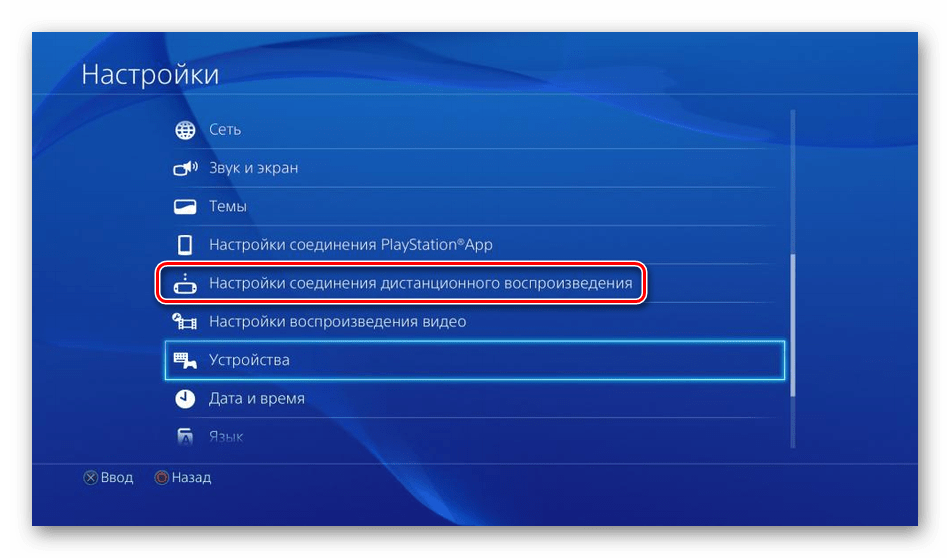
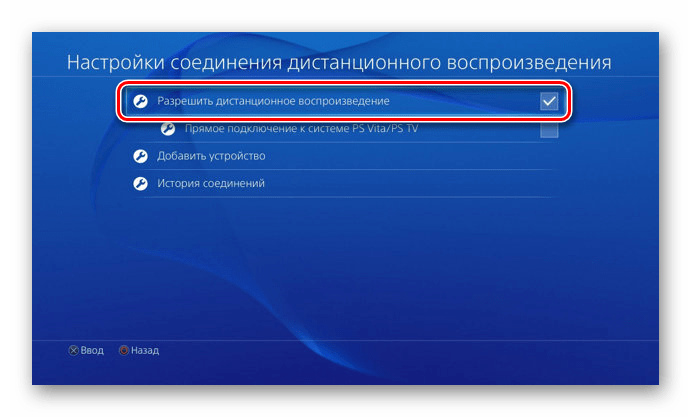
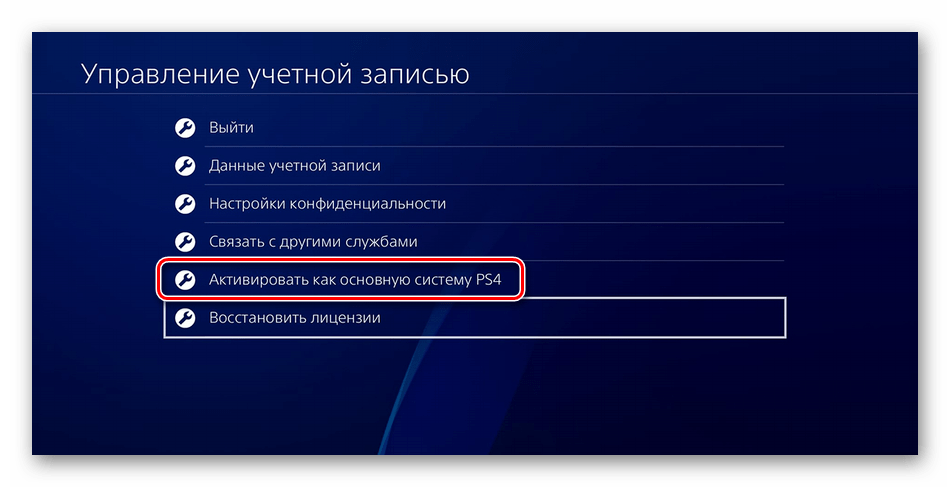
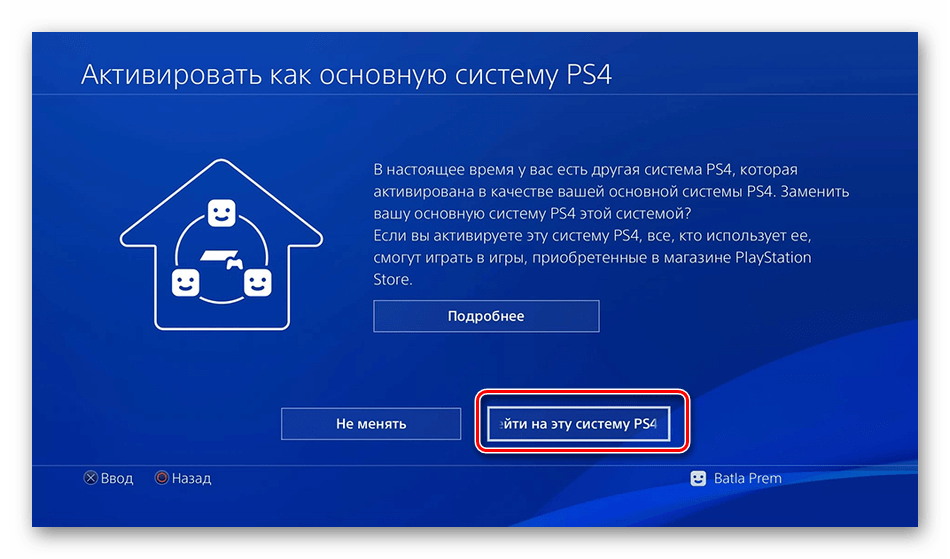
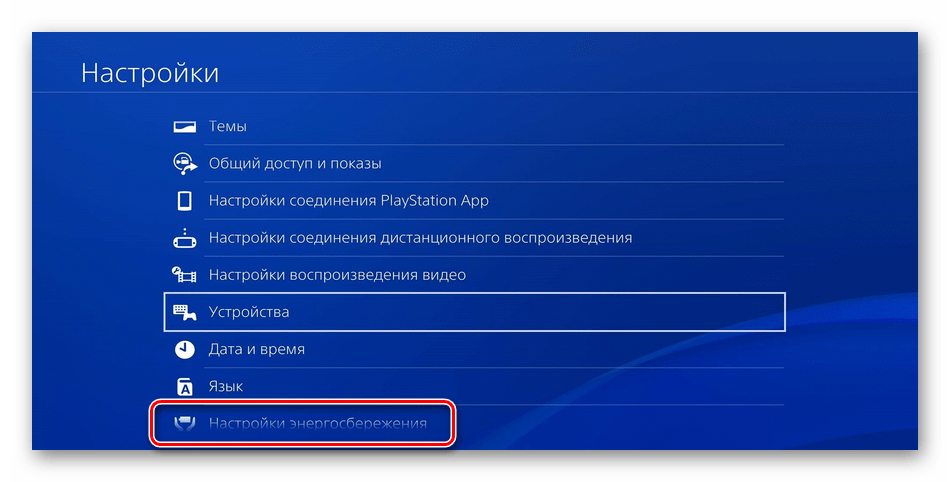
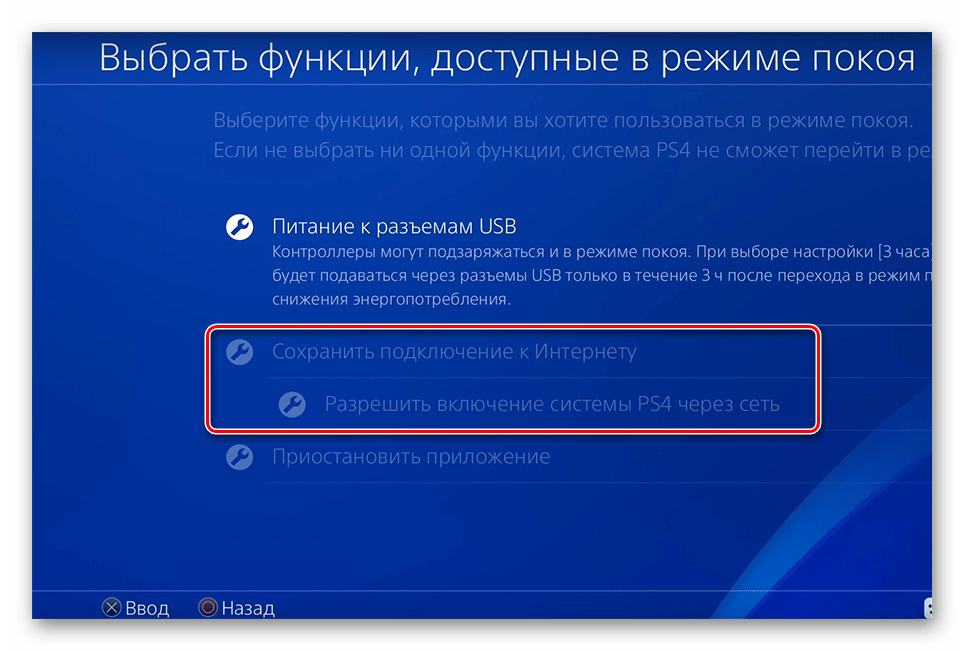
حالا شما می توانید کنسول را برای استراحت یا فعال کردن تنظیم کنید. هیچ اقدام اضافی با آن لازم نیست، بنابراین ما به کامپیوتر باز می گردیم.
مرحله 3: اولین بار از Play Remote Play PS4 شروع کنید.
در مرحله 1، نرم افزار RemotePlay را نصب کردیم، در حال راه اندازی آن و اتصال آن به طوری که شما می توانید شروع به بازی:
- نرم افزار را باز کنید و روی دکمه "اجرای" کلیک کنید.
- تأیید جمع آوری داده های برنامه را تغییر دهید یا این تنظیم را تغییر دهید.
- وارد حساب کاربری Sony خود شوید، که به کنسول شما متصل است.
- صبر کنید تا سیستم جستجو و اتصال برای تکمیل
- اگر جستجو برای مدت طولانی از طریق اینترنت نتیجه ای نداشته باشد، روی «ثبت نام به صورت دستی» کلیک کنید.
- به دنبال دستورالعمل های نمایش داده شده در پنجره، اتصال دستی را انجام دهید.
- اگر پس از اتصال، کیفیت ارتباط ضعیف یا ترمزهای دوره ای را شناسایی کرده اید، بهتر است به «تنظیمات» بروید .
- در اینجا رزولوشن صفحه کاهش می یابد و صافی ویدیو مشخص می شود. تنظیمات پایین تر، نیازهای سرعت اینترنت پایین تر است.
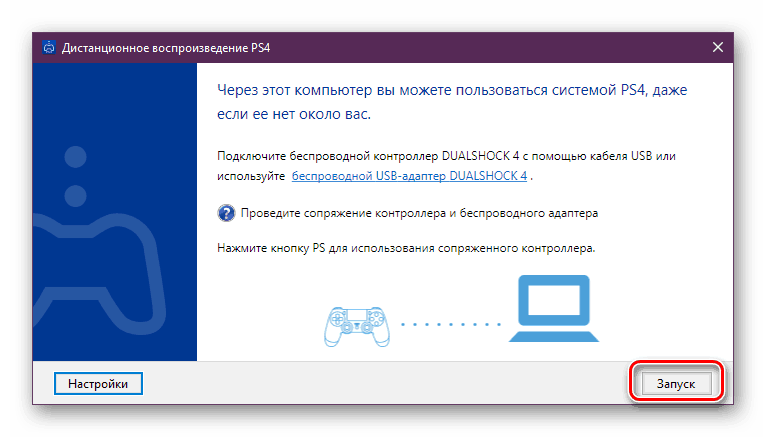
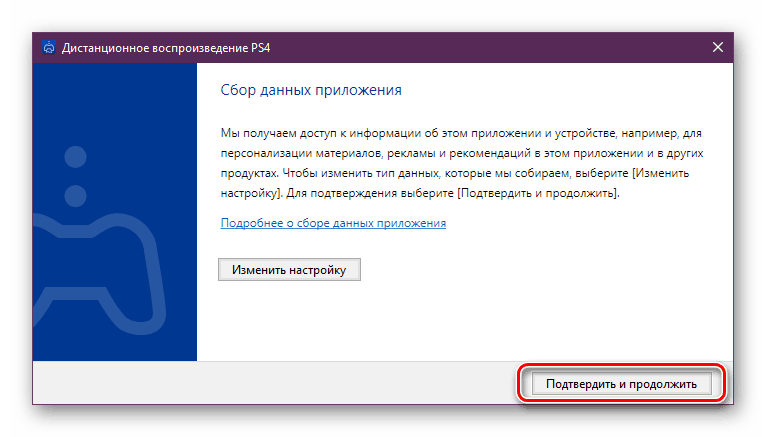
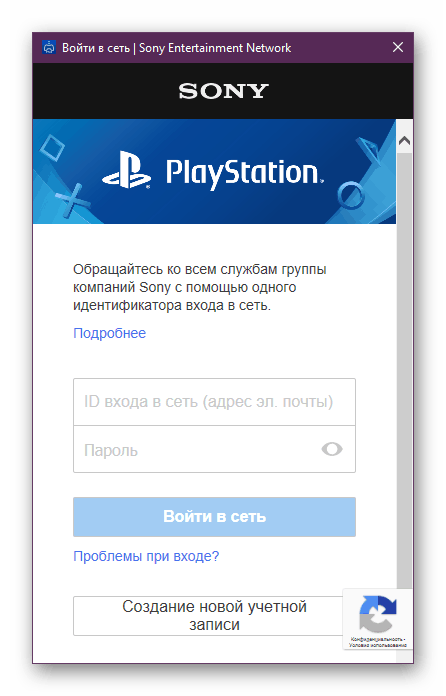
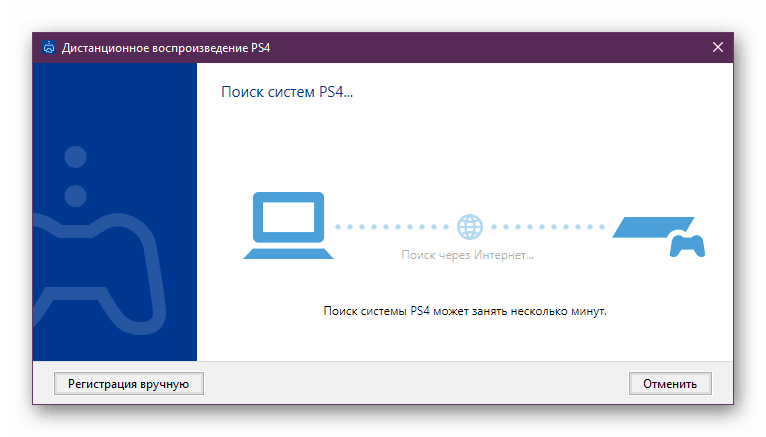
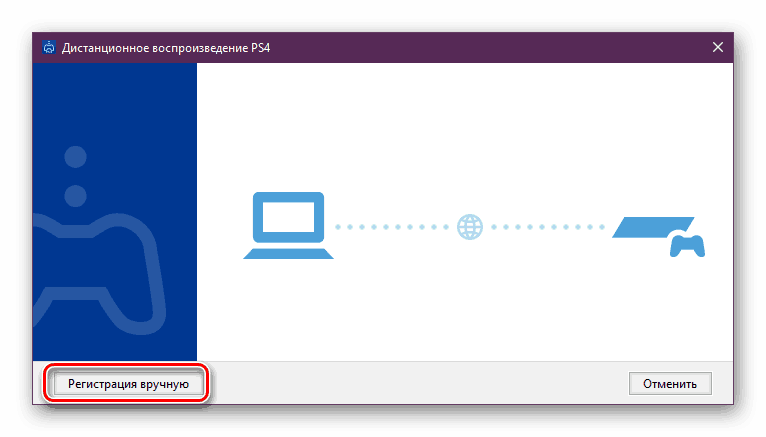
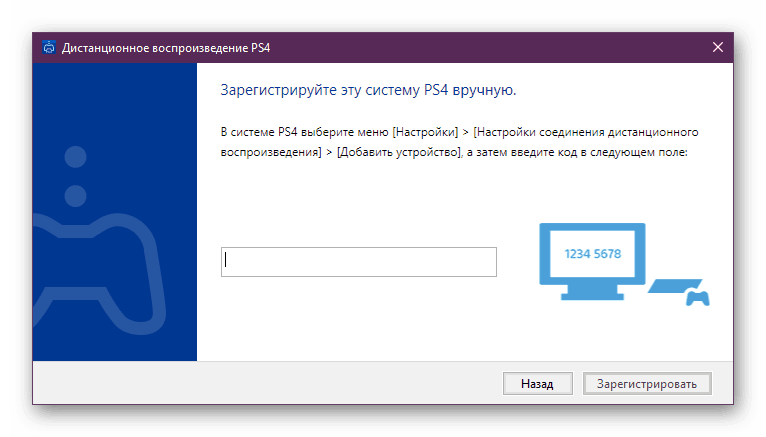
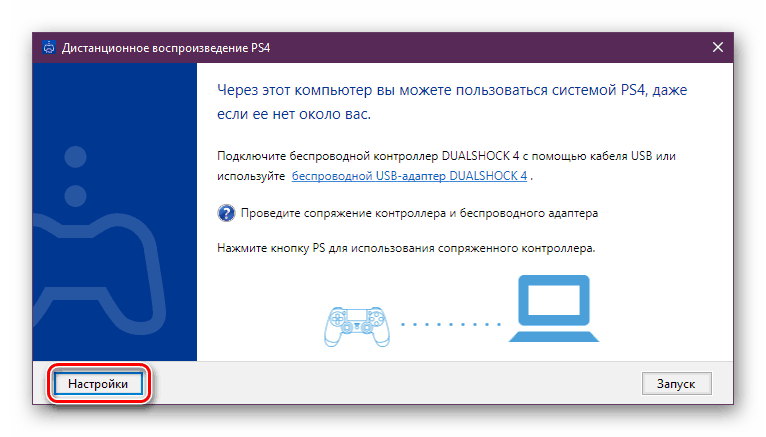
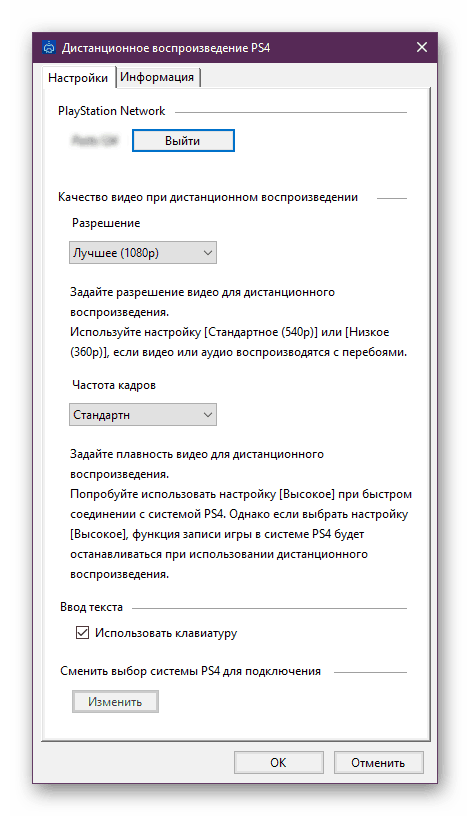
در حال حاضر، اگر همه چیز را به درستی انجام داده اید، گیم پد را وصل کنید و به رایانه کنسول های مورد علاقه خود بروید. در طول این بازی PS4 ممکن است در حالت استراحت باشد و دیگر ساکنان خانه شما برای تماشای فیلم در تلویزیون، که قبلا در کنسول حضور داشتند، در دسترس خواهد بود.
همچنین ببینید:
اتصال مناسب از گیم پد به کامپیوتر
ما PS3 را به یک لپ تاپ از طریق HDMI متصل می کنیم
یک مانیتور خارجی را به لپ تاپ متصل می کنیم